一.新建文档,双击矩形工具,填充较深颜色作为背景。
二.绘制正圆,无填充,轮廓色暂时设为黑色,作为足球的整体轮廓。
三.如图,球面整体可分为A、B、C、D、E、F、G七个部分,各部分详解见下图。其中B由A水平镜像复制所得,G由F水平镜像复制所得。阿迪达斯和世界杯的标识可位图导入,也可手绘。
四.在步骤二绘制的正圆的基础上,调整对齐各个部分的位置,群组除正圆外的所有对象,将正圆放置在最上层,接下来便可使用效果-透镜-鱼眼工具,也可直接将群组对象图像精确剪裁,放置在正圆中。最后去掉正圆轮廓。到此,南非世界杯比赛用球整体效果便基本呈现。
效果图:

区域划分:

A区绘制流程:

1.绘制椭圆,转曲,调整形状,填黑色,作为此部分最外面轮廓。
2.步骤1图形缩小复制一个,调整位置,填酒绿色。
3.再次缩小复制,调整位置,填10%灰或浅灰色渐变,轮廓白。
4.再次缩小复制,调整位置,填黑色,或步骤1方法重新绘制。
6.步骤5和步骤4图形进行调和,调和步数为5或6。
酒绿色图形上貌似凸起部分另图说明:

绘制长方形,设置边角圆滑度,填充渐变,(C:55;M:6;Y:100;K:0到白色) ,复制一个,进行调和,步数自定.然后复制调和,排列好它们在球面的位置.为了突出球面的弧度效果,可以对每个调和的起始和结束对象进行旋转.当然,如果先勾出一道道球面弧度效果,再沿路径调和更好, 不过要记得删除或隐藏原路径。

这几个部分主要使用贝塞尔等工具勾形状,然后填充渐变.但要注意的是,和其它部分的衔接,大家可以使用相交等布尔运算或Ctrl+PadeDown、Ctrl+PageUp调整它们的层次关系。
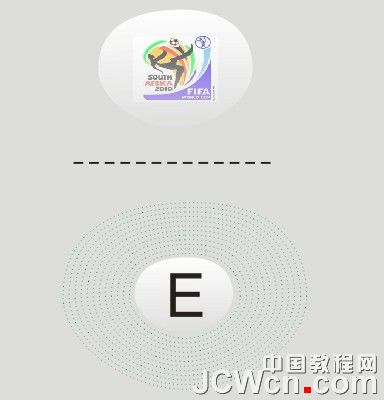
1.绘制椭圆,转曲,调整形状,填充渐变,用来放置世界杯标识。
2.步骤1图形以中心放大复制一个,无填充.F12打开轮廓画笔对话框,设置轮廓宽度和样式,把编辑后的图形放大复制一个, 进行调和.最后注意把E部分放在其它部分最下层。

修饰细节:利用拆分阴影的方法添加高光和各个部分的衔接痕。
- 打开CorelDRAW 11,新建一个文件,并将版面改为横向。
-
单击工具箱中的多边形工具,并在其属性工具栏中将边数改为6,然后在工作区中绘制一个六边形对象,接着将它复制出多个并排列起来(如图1)。大家可以利用放大镜工具进行辅助操作。 - 发帖软件
B2B发帖软件
接下来,将工作区中的所有六边形选中,单击菜单栏中的“排列→群组”命令,将它们组合到一起。然后按住工具箱中的填充工具按钮不放,在弹出的工具中选择渐变填充工具。在弹出的对话框中设置填充类型为线性,颜色调和栏中选择双色,设置渐变颜色从40%黑到纯白色,并点击“确定”按钮返回。
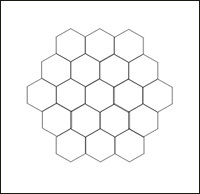
-
接着按“Ctrl+U”组合健,将群组状态取消,然后对其中的一些六边形进行黑色颜色填充(如图2),然后再将它们群组起来。
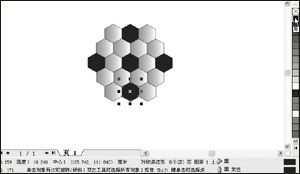
-
单击工具箱中的椭圆工具,按住“Ctrl”键不放,在多边形对象上绘制一个正圆。选择菜单栏中的“效果→透镜”命令,打开“透镜泊坞”窗口,在透镜下拉列表中选择鱼眼透镜,设置比率为120%,并勾选中“冻结”选项,然后单击“应用”按钮,就会创建出一个足球对象(如图3),并将原来的多边形对象删除掉。
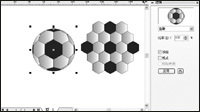
-
接着,在工作区中任意绘制一个椭圆形,然后打开渐变填充对话框,设置填充类型为线性,在颜色调和栏中选择自定义,在渐变填充颜色框中,增加一个颜色渐变点,设置颜色从红色→20%黑→白色(如图4),然后将椭圆形的边框去掉。

-
按住工具箱中的交互式调和工具按钮不放,在弹出的工具中选择交互式变形工具,在它的属性工具栏中利用它的推拉变形、拉链变形及扭曲变形等工具,对这个椭圆形对象进行变形处理(如图5),这一部分的操作需要您的耐心处理。
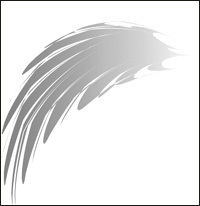
- 8
接下来,将足球移动到变形后的椭圆形上,并用鼠标右键单击足球,在弹出的快捷菜单中将其顺序改为“到前部”。这样足球看起来好像在高速运动并拖出了尾巴(如图6)。

-
我们先来看看最终的效果图吧:一、打开CorelDRAW X4软件, Ctrl+N新建文档
二、按 Y 键选择多边形矩开工具,在属性栏输入多边形边数为:6
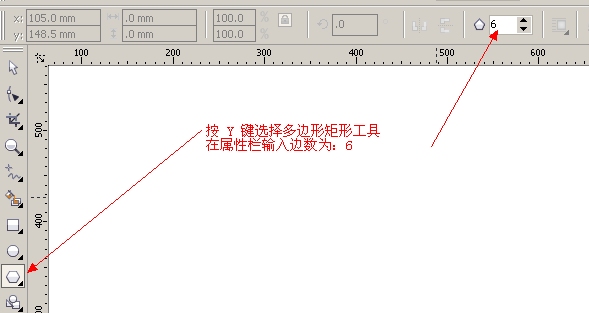
三、用鼠标在文档空白处绘制多边形:
1,按住ctrl键绘制一个正多边形,看图
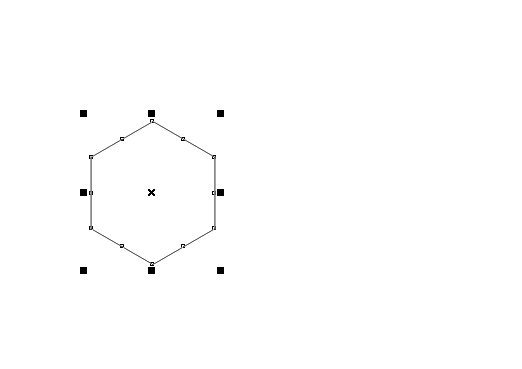
2,接着绘制多个多边形,方法:在属性栏调应用窗口,按照我的步骤点 窗口-泊坞窗-变换-位置。看图
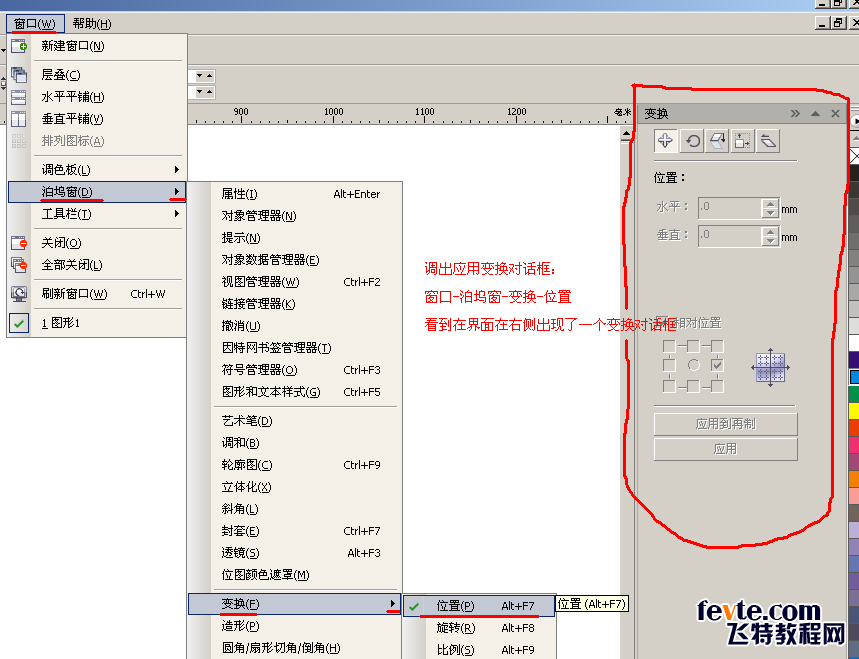
3,照上图做,先绘制5个多边形,用选择工具选择刚画的多边形,然后点界面右侧的变换对话框。
对话框上侧有一排5个属性框,点第一个像图标十字架那样的图标"+"其它不用管默认就好
在对话框下侧有一个应用叫<相对位置>这个是用来对对象做方向调配的,就好像是汽车方向盘一样用途,默认的位置一般在中间,
现在我们要往右边连续绘制5个多边形,就好比复制5个一样,把相对位置调配方向,选择右边中间的小方块勾上,然后点对话框下侧
的 应用到再制 按钮,这时文档中刚好出现5个多边形了,方法照图做,如下:
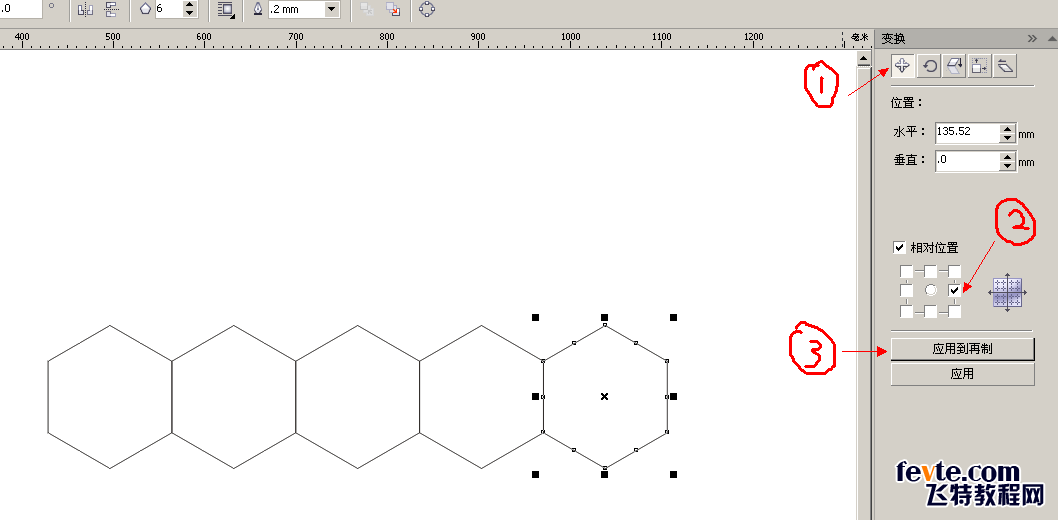
4.复制多边形:用选择工具框选4个,选中之后鼠标不要乱点,这时按一下键盘数字键上的"+"号键,(在此软件中按此键代表再制),接着用鼠标点刚选中的4个多边形移动到
5个多边形的下侧正中央,刚好与上面重合,(此步骤操作要手动移动,不详解了,配合键盘方向键,按F3放大,注意细节,不好有空隙) 具体看图
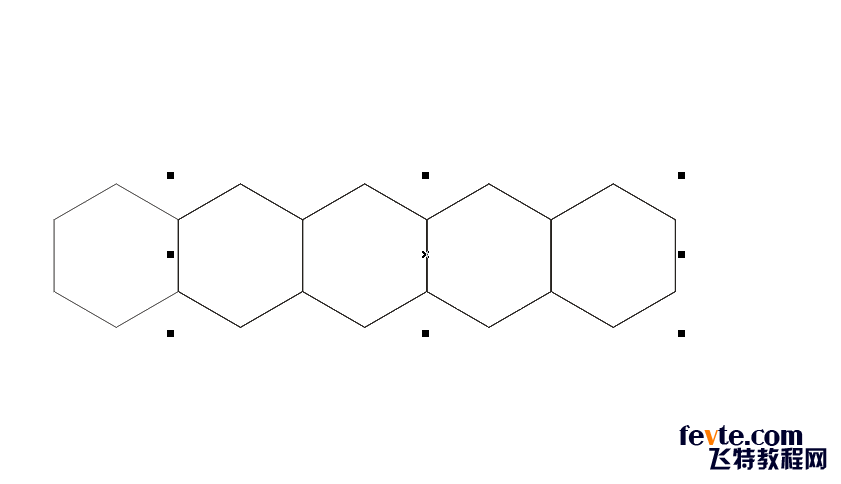
5,依上此方法,接着复制。在这我用的推理排列方案是:五四三(从中排最多5个数,以此排为中心点,不管从上数,还是往下数,都减去一个)
意思就是从中间数上面4个,下面也要4个,上面3个,下面也要3个,以下用上步操作方法用数字键"+"来复制吧,注意细节,手动移。如下图:
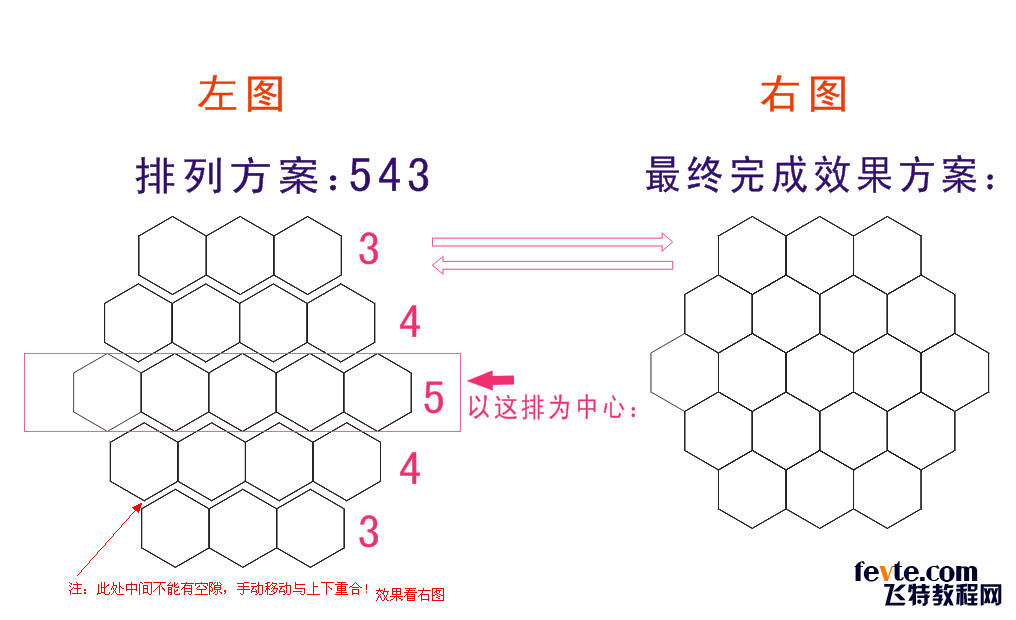
四、利用滤镜效果画出足球模样,在这里我们仔细看世面上的足球是不是有一些点点是有较深的颜色和较浅颜色,那它的排列方法是怎样排出来的呢?
拒我观察貌似跟我们日常打麻将那个五筒差不多吧,上面两点深,中间一点深,下面也有两点深,其它是较浅色的,足球是圆的,我们上面画的只是
一个平面的,在PS中我们见过有个滤镜效果可以把对象变成球形的,下面我们一起来试试吧!







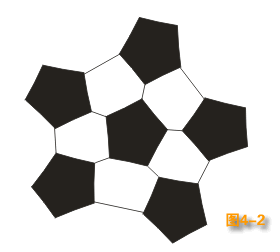
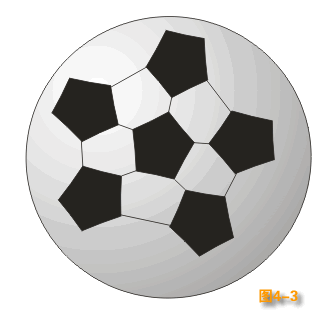




















 被折叠的 条评论
为什么被折叠?
被折叠的 条评论
为什么被折叠?








